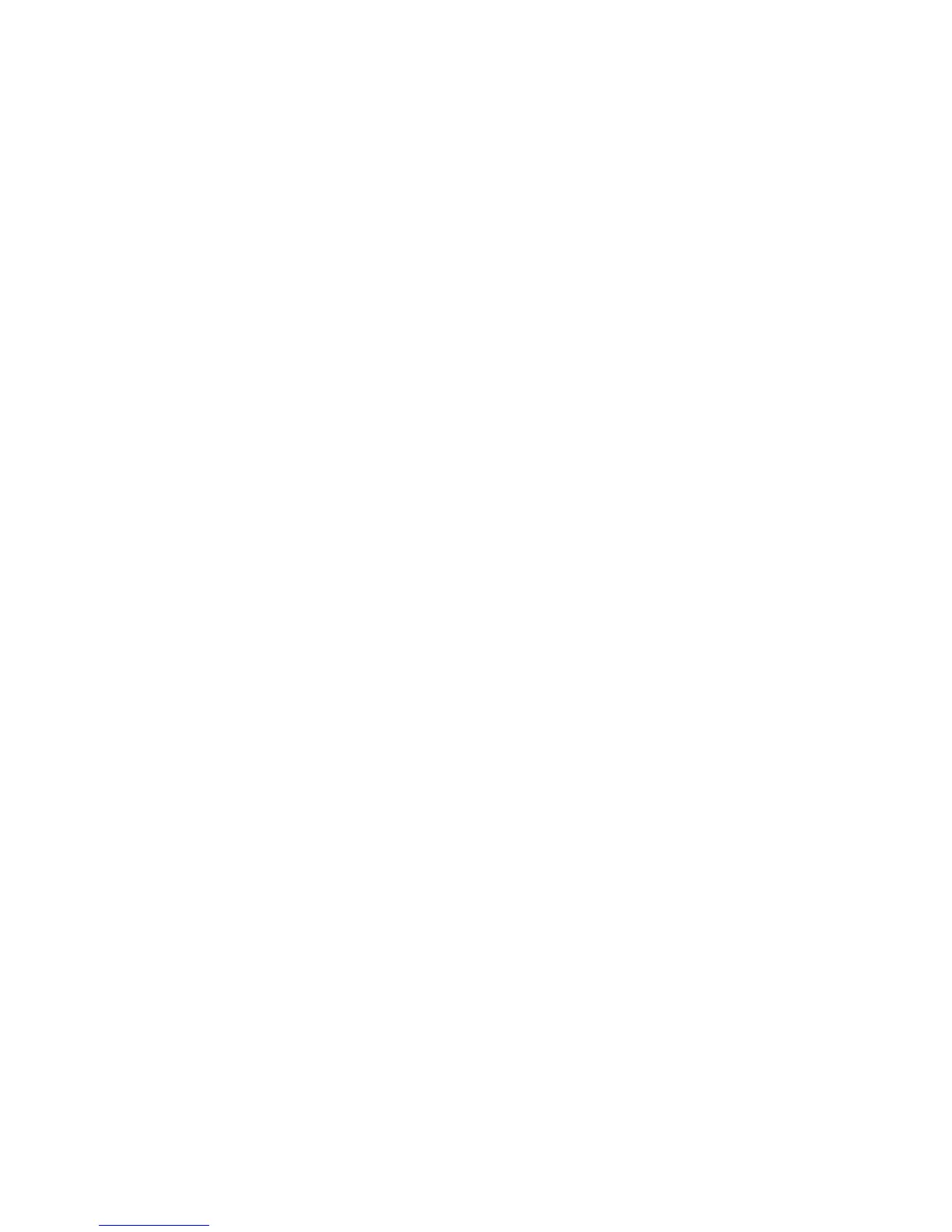ンドウが表示されます。「SetupNotice」ウィンドウを終了するにはF10キーを押します。ユーザー・
ハードディスク・パスワードおよびマスター・ハードディスク・パスワードの両方が取り消されます。
ス ス
ス
ー ー
ー
パ パ
パ
ー ー
ー
バ バ
バ
イ イ
イ
ザ ザ
ザ
ー ー
ー
・ ・
・
パ パ
パ
ス ス
ス
ワ ワ
ワ
ー ー
ー
ド ド
ド
スーパーバイザー・パスワードは、ThinkPadSetupに保存されているシステム情報を保護します。
スーパーバイザー・パスワードを知らなければ、だれもThinkPadの構成を変更できません。このパス
ワードには次のセキュリティー機能があります。
•スーパーバイザー・パスワードが設定されていると、「ThinkPadSetup」を開始しようとしたとき
にパスワード・プロンプトが表示されます。許可されていないユーザーは、構成データにアクセ
スできません。
•システム管理者は、ThinkPadのユーザーがパワーオン・パスワードを設定していても、スーパーバイ
ザー・パスワードを使用してThinkPadにアクセスできます。スーパーバイザー・パスワードがパワー
オン・パスワードを一時的に無効にします。
•スーパーバイザー・パスワードとパワーオン・パスワードの両方が設定されている場合は、スーパーバ
イザー・パスワードを入力しないと次の作業を実行できません。
–パワーオン・パスワードの取り消し
–スーパーバイザー・パスワードの変更または取り消し
–WakeonLANおよびFlashoverLAN機能を使用可能または使用不可にする
–InternalNetworkOptionROM機能を使用可能または使用不可にする
–日付と時刻の変更
–LockUEFIBIOSSetting機能を使用可能または使用不可にする
–Passwordatunattendedbootを使用可能または使用不可にする
–パワーオン・パスワードおよびハードディスク・パスワードの最小文字数を設定する
–セキュリティー・チップの設定変更
–BootDeviceListF12オプションを使用可能または使用不可にする
–BootOrderLockを使用可能または使用不可にする
–FlashBIOSUpdatingbyEnd-Users機能を使用可能または使用不可にする
–InternalNetworkDeviceを使用可能または使用不可にする
–InternalWirelessDeviceを使用可能または使用不可にする
–Internal
Bluetooth
Deviceを使用可能または使用不可にする
–InternalWirelessWANDeviceを使用可能または使用不可にする
–Securitymodeを使用可能または使用不可にする
–ReaderPriorityを使用可能または使用不可にする
–指紋データの消去
注 注
注
: :
:
•システム管理者は、管理を容易にするために、多くのThinkPadノートブックに同じスーパーバイ
ザー・パスワードを設定することができます。
•スーパーバイザー・パスワードを設定するときに、「Password」メニューの「LockUEFIBIOSSettings」
を使用可能にしておくと、パスワードを設定した本人以外のだれも変更することができなくなります。
ス ス
ス
ー ー
ー
パ パ
パ
ー ー
ー
バ バ
バ
イ イ
イ
ザ ザ
ザ
ー ー
ー
・ ・
・
パ パ
パ
ス ス
ス
ワ ワ
ワ
ー ー
ー
ド ド
ド
の の
の
設 設
設
定 定
定
この手順はシステム管理者だけが実施すべきです。
1.以下の説明を印刷してください。
96ユーザー・ガイド
